Masaüstü Ve Mobil Cihazlarda Discord Önbellek Dosyaları Nasıl Temizlenir?
Masaüstü Ve Mobil Cihazlarda Discord Önbellek Dosyaları Nasıl Temizlenir?
Discord önbellek dosyaları, platformda gönderdiğiniz ve aldığınız her görüntü, video ve komik GIF ile birikir ve disk alanınızı gereksiz yere doldurur. Windows 10, Mac, iPhone, iPad veya Android cihazınızdaki Discord önbellek dosyalarını kolayca temizlemek için aşağıdaki adımları takip edebilirsiniz.Bu adımlar yalnızca Discord uygulamasını Windows 10 PC’nize, Mac’inize veya bir mobil cihaza yüklediyseniz çalışır. Discord’u web sitesi üzerinden kullanıyorsanız, bunun yerine tarayıcınızın önbellek dosyalarını silmeniz gerekir.
Windows’ta Discord önbellek dosyaları nasıl temizlenir?
Windows PC’nizdeki Discord önbellek dosyalarını temizlemek için dosyaları manuel olarak silmeniz gerekir.
Bunları Discord AppData klasöründe bulabilirsiniz. Windows Dosya Gezgini’nde açmak için dosya yolu kutusuna aşağıdakileri yazın:
% appdata% discord
“%appdata % discord ” Windows Dosya Gezgini’nde yol dosyası kutusunda.
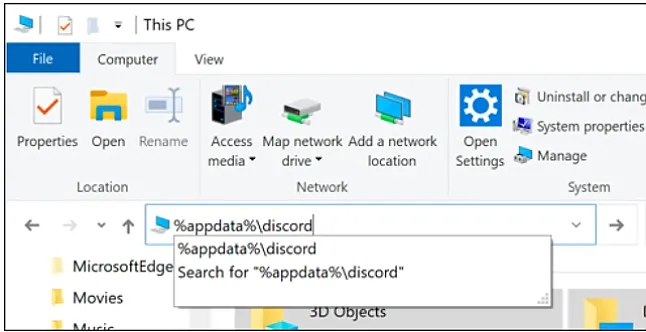
Discord AppData dizininizde “Önbellek”, “kod önbelleği” ve “GPUCache” klasörlerini bulun. Bunların her birini güvenli bir şekilde sağ tıklayıp “Sil ” i tıklayabilirsiniz.”
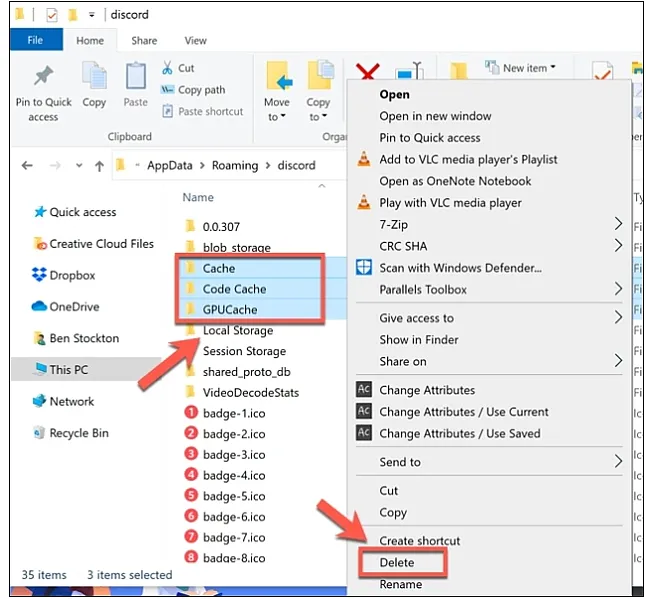
“Önbellek”, “kod önbelleği” ve “GPUCache” klasörlerini sağ tıklayın ve ardından “Sil” i tıklayın.”
Dosyaların tamamen silindiğinden emin olmak için Geri Dönüşüm Kutusu’nu boşaltmanız gerekir. Bunu yapmak için, masaüstünüzdeki Geri Dönüşüm Kutusu simgesini çift tıklayın, ardından “Geri Dönüşüm Kutusu’nu boşaltın.”
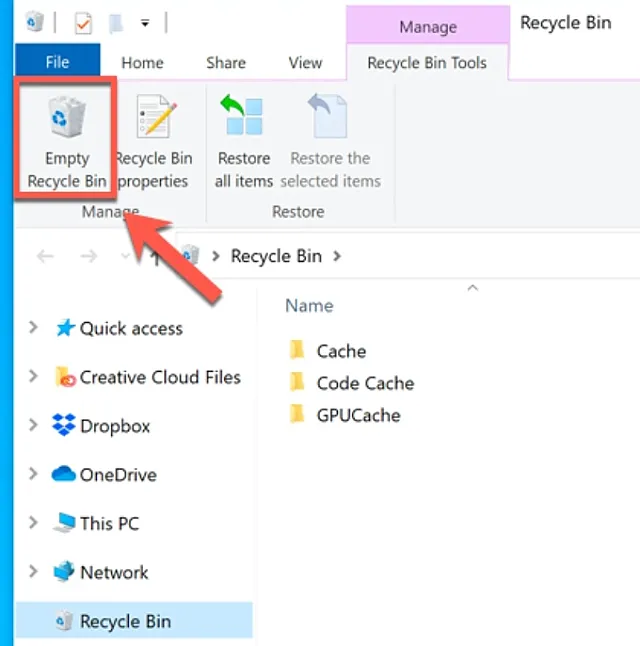
Boş Geri Dönüşüm Kutusu”.”
Mac’te Discord önbellek dosyaları nasıl temizlenir
Discord önbellek dosyalarını Mac’te benzer şekilde temizleyebilirsiniz. İlk olarak, açık Bulucu ve sonra > Klasöre Git ‘ i tıklatın.
Finder’da “git” i ve ardından “klasöre git” i tıklayın.”
Discord dosyaları ile gizli klasöre erişmek için, “klasöre git” metin kutusuna aşağıdakileri yazın:
~ / Kütüphane / uygulama desteği/discord/
“Klasöre git “metin kutusunda” ~/Library/Application Support/discord/”.
Discord veri klasöründe, “Önbellek”, “kod önbelleği” ve “GPUCache” klasörlerini sağ tıklayın ve ardından “çöp kutusuna taşı” yı (veya “çöp kutusuna taşı”) tıklayın.
“Önbellek”, “kod önbelleği” ve “GPUCache” klasörlerini sağ tıklayın ve ardından “Bin’e taşı” yı tıklayın.”
Ardından, Çöp Kutusu klasörünü boşaltmanız gerekir. Dock’taki Çöp Kutusu simgesini sağ tıklayın ve ardından “boş çöp kutusu” nu (veya “boş Çöp Kutusu”) tıklayın.
Çöp Kutusu simgesini sağ tıklatın ve sonra ” boş Bin.”
Android’de Discord önbellek dosyaları nasıl temizlenir?
Windows PC’lerde ve Mac’lerde olduğu gibi, Discord uygulamasının Android sürümü de belirli dosyaları (resimler ve videolar gibi) önbellek dosyaları olarak kaydeder.
Android ayarları menüsünden Discord’un önbelleğini boşaltarak bunları silebilirsiniz. Adımlar, cihazınıza ve Android sürümüne bağlı olarak değişecektir—aşağıdaki adımlar özellikle Android 10 veya üstü için çalışacaktır.
İlk olarak, üstten bir kez (veya iki kez) aşağı kaydırın ve cihazınızın “Ayarlar” menüsüne atlamak için dişli simgesine dokunun ve ardından “uygulamalar ” a dokunun.”
“Ayarlar” menüsünde “uygulamalar” a dokunun.
“Discord” a gidin veya üstteki arama çubuğuna yazın ve devam etmek için üzerine dokunun.
“Uygulamalar” menüsünde “Discord” a dokunun.
“Discord” menüsünde, uygulamanın şu anda ne kadar depolama alanı kullandığını göreceksiniz. Daha fazla seçeneğe erişmek için “depolama” ya dokunun.
Discord için uygulama bilgisi menüsünde, depolama seçeneğine dokunun.
“Depolama” menüsünde, Tüm uygulama verilerini silebilir veya kaydedilen önbellek dosyalarını temizleyebilirsiniz; ikincisini yapmak için “önbelleği Temizle” ye dokunun.
Önbelleği Temizle “Dokunun.”
Bu, Android cihazınızdaki Discord uygulaması için fazla önbellek dosyalarını hemen siler. Uygulama tarafından kaydedilen veri miktarını en aza indirmek için bunu düzenli olarak yapabilirsiniz.
Bir iPhone veya iPad’de Discord önbellek dosyaları nasıl temizlenir
Ne yazık ki, bir iPhone veya iPad’de önbellek dosyalarını silmek için yerleşik bir yöntem yoktur. Kaydedilmiş olabilecek önbellek dosyalarını silmek için Discord uygulamasını silmeniz ve ardından App Store’dan yeniden yüklemeniz gerekir.
Bunu yapmak için, Ayarlar > Genel > iPhone (veya iPad) depolama alanına dokunun ve ardından aşağı kaydırın ve “Discord ” a dokunun.”
“İPhone depolama” menüsünde “Discord” a dokunun.
Ardından, “uygulamayı Sil” e dokunun ve onaylamak için bir sonraki ekranda tekrar dokunun.
İPhone veya ipad’inizdeki “Discord” menüsünde “uygulamayı Sil” e dokunun.
Alternatif olarak, ana ekrandaki Discord simgesine uzun süre basabilir ve ardından Discord’u silmek için “uygulamayı Sil” e dokunabilirsiniz.
Discord’u iPhone veya iPad ana ekranınızdan silmek için “uygulamayı Sil” e dokunun.
Uygulama kaldırıldıktan sonra, uygulamayı App Store’da bulun ve yeniden yükleyin. Uygulamayı tekrar kullanmak için Discord hesabınıza tekrar giriş yapmanız gerekir.

